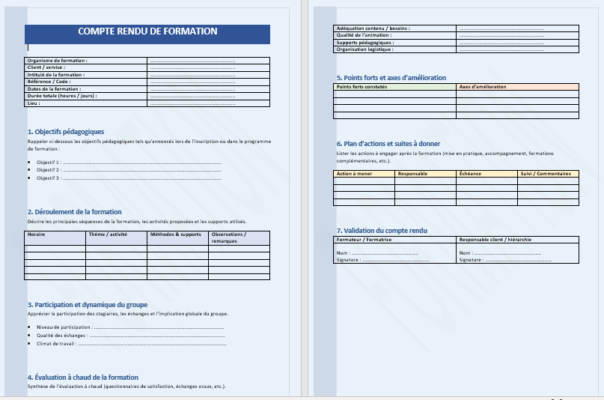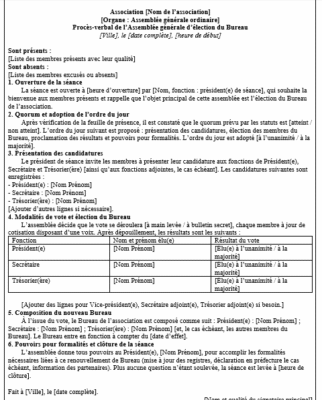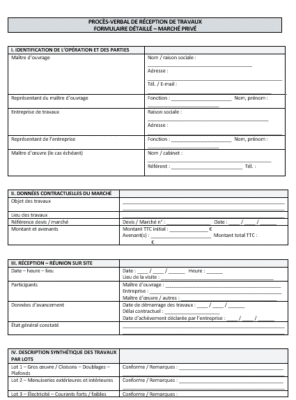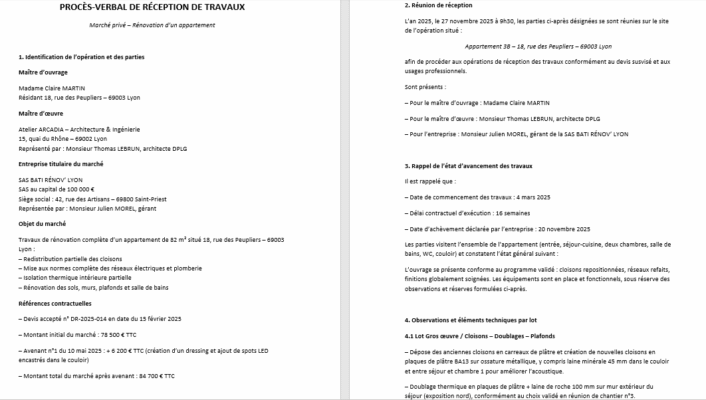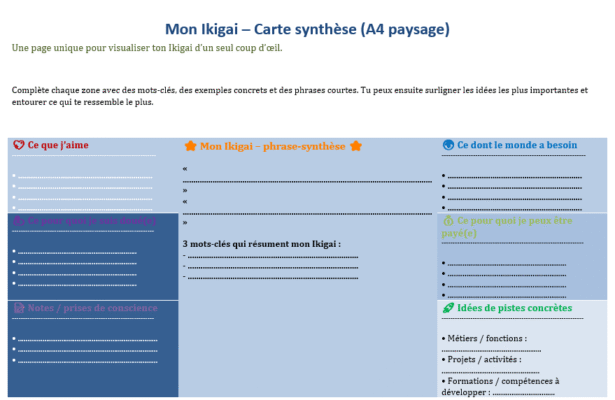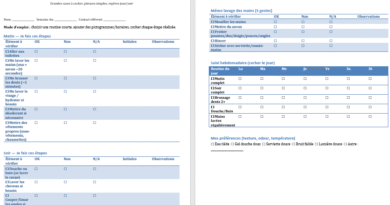Modèle de formulaire de commandes dans Excel
Recommandés
Télécharger un Modèle de formulaire de commandes dans Excel 👇
Les formulaires de commande Excel sont des outils puissants pour rationaliser et automatiser le processus de commande dans les entreprises de toutes tailles. Que vous soyez une petite entreprise ou une grande organisation, l’utilisation d’un formulaire de commandes Excel peut vous aider à gagner du temps, à réduire les erreurs et à améliorer l’efficacité de vos opérations. Dans cet article, nous explorerons les avantages des formulaires de commande Excel et vous fournirons un guide détaillé pour en créer un vous-même.
Contexte :
Dans le contexte d’une entreprise de distribution de produits électroniques, nous rencontrons actuellement des défis majeurs liés à la gestion de nos commandes. En raison de la croissance rapide de notre entreprise et de l’augmentation du volume des commandes, notre processus actuel de gestion des commandes manque d’efficacité et de précision. Cela entraîne des retards dans le traitement des commandes, des erreurs de saisie de données et une frustration chez nos clients.
Problématique :
Gestion manuelle des commandes
Actuellement, notre processus de commande repose principalement sur des méthodes manuelles, telles que la saisie directe des informations dans des feuilles de calcul Excel. Cela conduit à des retards et à des erreurs, car les données doivent être saisies manuellement à plusieurs reprises, ce qui augmente les risques d’erreurs et de doublons.
Suivi inefficace des commandes
En raison de la fragmentation des informations sur plusieurs feuilles de calcul et de l’absence d’un système centralisé de suivi des commandes, il est difficile pour notre équipe de suivre efficacement l’état des commandes en temps réel. Cela entraîne des retards dans la communication avec les clients et une perte de confiance dans nos services.
Manque de standardisation
Nous constatons également un manque de standardisation dans le processus de commande, ce qui rend difficile la cohérence des données et des procédures. Chaque employé peut avoir sa propre méthode de saisie des informations, ce qui complique la collaboration et la cohérence des données.
Objectif :
Notre objectif principal est d’optimiser notre processus de commande pour améliorer l’efficacité opérationnelle, réduire les erreurs et offrir une meilleure expérience client. Pour ce faire, nous cherchons à mettre en place un formulaire de commandes Excel personnalisé qui simplifiera et automatisera la saisie des informations, tout en permettant un suivi efficace et une standardisation des procédures. En résolvant ces problèmes, nous visons à renforcer notre compétitivité sur le marché et à garantir la satisfaction continue de nos clients.
Avantages des formulaires de commande Excel
1. Facilité d’utilisation
Les formulaires de commande Excel sont conviviaux et intuitifs. Ils permettent aux utilisateurs de saisir rapidement les informations nécessaires sans avoir à jongler avec de multiples feuilles de calcul ou à naviguer dans des menus complexes.
2. Précision des données
En utilisant des formulaires de commande Excel, vous pouvez réduire les risques d’erreurs de saisie manuelle. Les champs prédéfinis et les listes déroulantes limitent les options disponibles, ce qui garantit que les données entrées sont précises et cohérentes.
3. Suivi des commandes
Les formulaires de commande Excel offrent un moyen efficace de suivre le statut des commandes. En centralisant toutes les informations dans une seule feuille de calcul, vous pouvez facilement consulter l’état de chaque commande et suivre son évolution.
4. Personnalisation
Un autre avantage majeur des formulaires de commande Excel est leur adaptabilité aux besoins spécifiques de votre entreprise. Vous pouvez personnaliser les champs, les formats et les formules pour répondre aux exigences uniques de votre processus de commande.
Comment créer un formulaire de commandes Excel
Maintenant que nous avons examiné les avantages, voici un guide étape par étape pour créer votre propre formulaire de commandes Excel :
Étape 1 : Définir les champs nécessaires
Identifiez les informations essentielles que vous devez collecter pour chaque commande. Cela peut inclure des éléments tels que le nom du client, l’adresse de livraison, les articles commandés, les quantités, les prix unitaires, etc.
Étape 2 : Créer une nouvelle feuille de calcul
Ouvrez Excel et créez une nouvelle feuille de calcul. Utilisez les cellules pour définir les différents champs que vous avez identifiés à l’étape précédente.
Étape 3 : Ajouter des contrôles de formulaire
Dans l’onglet « Développeur » d’Excel, sélectionnez « Insérer » dans le groupe « Contrôles » et choisissez les contrôles de formulaire appropriés pour chaque champ. Par exemple, utilisez des cases à cocher pour les options binaires, des listes déroulantes pour les choix prédéfinis, etc.
Étape 4 : Définir des règles de validation
Utilisez les fonctionnalités de validation des données d’Excel pour définir des règles qui garantissent que les informations saisies sont correctes et complètes. Par exemple, vous pouvez définir des plages de valeurs acceptables, des formats de date spécifiques, etc.
Étape 5 : Ajouter des fonctionnalités supplémentaires
Enrichissez votre formulaire de commande Excel en ajoutant des fonctionnalités supplémentaires, telles que des boutons pour calculer automatiquement les totaux, des macros pour automatiser des tâches récurrentes, etc.
Étape 6 : Tester et ajuster
Une fois votre formulaire de commandes Excel créé, testez-le avec des données réelles pour vous assurer qu’il fonctionne correctement. Apportez des ajustements si nécessaire pour améliorer son efficacité et sa convivialité.
En suivant ces étapes, vous serez en mesure de créer un formulaire de commandes Excel personnalisé qui répondra aux besoins spécifiques de votre entreprise et contribuera à optimiser vos processus de commande.
Modèle de tableau de commande Excel que vous pouvez utiliser comme base pour votre entreprise de distribution de produits électroniques
| Numéro de commande | Date de commande | Client | Adresse de livraison | Article commandé | Quantité | Prix unitaire (EUR) | Total (EUR) |
|---|---|---|---|---|---|---|---|
| CMD001 | 24/02/2024 | Client A | 123 Rue de la République, Paris | Smartphone X | 2 | 400 | 800 |
| CMD002 | 24/02/2024 | Client B | 456 Avenue du Commerce, Lyon | Tablet Y | 1 | 300 | 300 |
| CMD003 | 25/02/2024 | Client C | 789 Boulevard Industriel, Marseille | Laptop Z | 3 | 1200 | 3600 |
Ce tableau modèle comprend plusieurs colonnes pour les informations clés liées à chaque commande :
- Numéro de commande : Identifiant unique de la commande.
- Date de commande : Date à laquelle la commande a été passée.
- Client : Nom du client.
- Adresse de livraison : Adresse où les produits doivent être livrés.
- Article commandé : Description de l’article commandé.
- Quantité : Nombre d’articles commandés.
- Prix unitaire (EUR) : Prix unitaire de chaque article en euros.
- Total (EUR) : Montant total de la commande en euros, calculé en multipliant la quantité par le prix unitaire.
Vous pouvez personnaliser ce tableau en ajoutant ou en supprimant des colonnes selon les besoins spécifiques de votre entreprise. De plus, vous pouvez utiliser des fonctions Excel telles que les formules de calcul pour automatiser le calcul du total et d’autres valeurs, ce qui facilitera la gestion de vos commandes.

Tableau générique que vous pouvez utiliser comme modèle pour divers types de commandes
| Numéro de commande | Date de commande | Client | Adresse de livraison | Article commandé | Quantité | Prix unitaire (devise) | Total (devise) |
|---|---|---|---|---|---|---|---|
| CMD001 | 24/02/2024 | Client A | Adresse A | Produit A | 2 | XX | XXX |
| CMD002 | 24/02/2024 | Client B | Adresse B | Produit B | 1 | XX | XXX |
| CMD003 | 25/02/2024 | Client C | Adresse C | Produit C | 3 | XX | XXX |
Ce tableau comprend les champs suivants :
- Numéro de commande : Un identifiant unique pour chaque commande.
- Date de commande : La date à laquelle la commande a été passée.
- Client : Le nom du client ou de l’entreprise cliente.
- Adresse de livraison : L’adresse à laquelle la commande doit être livrée.
- Article commandé : La description de l’article commandé.
- Quantité : Le nombre d’articles commandés.
- Prix unitaire (devise) : Le prix unitaire de chaque article, spécifié dans la devise appropriée.
- Total (devise) : Le montant total de la commande pour chaque ligne, calculé en multipliant la quantité par le prix unitaire.
Ce modèle de tableau peut être adapté en fonction des besoins spécifiques de votre entreprise en ajoutant ou en supprimant des colonnes, en modifiant les en-têtes de colonne ou en ajustant les types de données pour répondre à vos exigences particulières.